यदि आप उन लाखों लोगों में से एक हैं जो प्रतिदिन Pinterest का उपयोग करते हैं, तो संभावना है कि आपने इस ऐप के माध्यम से बहुत सारे संपर्क और खोज इतिहास बना लिए हैं। यह कई कारणों से खराब हो सकता है; अतिरिक्त जानकारी संग्रहीत करने के कारण आपके कंप्यूटर का प्रदर्शन सामान्य से धीमा है, या यह अन्य गड़बड़ियों के कारण हो सकता है। अपना खोज इतिहास साफ़ करना आसान है, और आज आप इसे करना सीखेंगे।
कदम
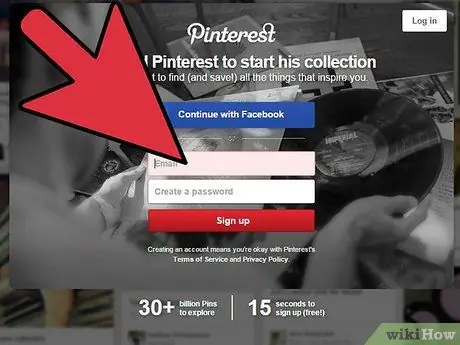
चरण 1. Pinterest में साइन इन करें।
सबसे पहले आपको अपने यूज़रनेम और पासवर्ड के साथ www.pinterest.com पर अपने Pinterest खाते में लॉग इन करना होगा।
यदि आपको अपने खाते में लॉग इन करने की जानकारी याद नहीं है तो चिंता न करें; उन्होंने एक प्रोग्राम स्थापित किया है जो पासवर्ड वापस भेज सकता है। आपको केवल वह ईमेल पता चाहिए जिसका उपयोग आपने अपना खाता बनाने के लिए किया था।
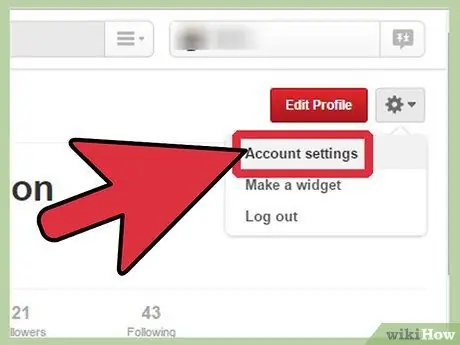
चरण 2. "सेटिंग" पर जाएं।
लॉग इन करने के बाद, स्क्रीन के ऊपर दाईं ओर "प्रोफाइल" टैब पर क्लिक करें।
एक ड्रॉप डाउन सूची दिखाई देगी। "सेटिंग" पर क्लिक करें; यह विकल्प “प्रोफ़ाइल” टैब के ठीक नीचे दूसरी पंक्ति में होगा।
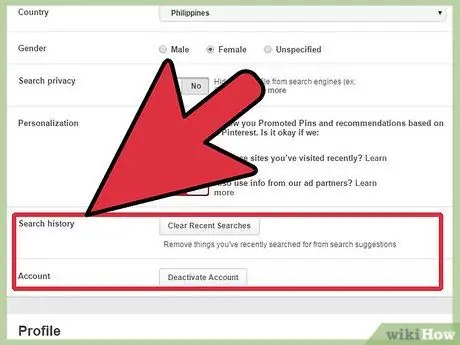
चरण 3. "खोज इतिहास" पर जाएं।
सेटिंग पृष्ठ पर, "निजीकरण" के ठीक नीचे, "खोज इतिहास" श्रेणी देखने तक नीचे स्क्रॉल करें।
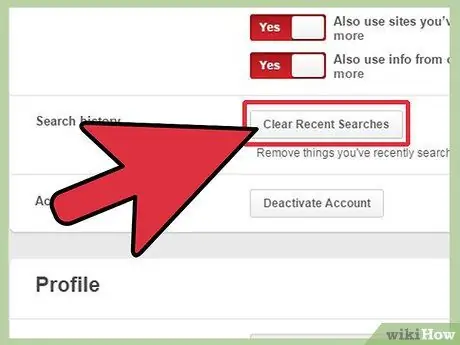
चरण 4. खोज इतिहास साफ़ करें।
"हाल की खोजें साफ़ करें" बटन पर क्लिक करें। आप देखेंगे कि बटन फीका है और क्लिक करने योग्य नहीं है। इसका मतलब है कि आपने अपना खोज इतिहास सफलतापूर्वक हटा दिया है!







